Ventana de Scratch 2.0 con sus partes
SCRATCH es un entorno de programación gráfico que permite crear juegos y animaciones. La sintaxis de Scratch se basa en un conjunto de bloques gráficos de programación que se ensamblan para crear programas. Como es un entorno gráfico el programador no tiene que aprender a escribir código ya que programará de forma muy atractiva y visual, simplemente eligiendo, desplazando y uniendo bloques. Los proyectos de Scratch están construidos con objetos. Podemos modificar como se ve un objeto dándole un disfraz (parezca a un animal, una persona, una cosa, etc). Podemos dar instrucciones al objeto gracias a los bloques que se van encajando y forman los programas.
Los bloques de instrucciones se agrupan en 10 categorías:
- 1. Barra de herramientas: el primer icono permite duplicar los objetos, las tijeras se utilizan para eliminar objetos y los 2 iconos siguientes se utilizan para aumentar o disminuir el tamaño de los objetos.
- 2. Pantalla completa: sirve para visualizar el proyecto en pantalla completa
- 3. Barra de título: en esta barra se escribe el nombre de nuestro proyecto
- 4. Iniciar y detener el proyecto: con la bandera verde iniciamos el juego o proyecto y con el botón rojo lo detenemos.
- 5. Escenario: es el lugar donde se visualizan los proyectos. Los objetos se mueven e interactúan unos con otros en el escenario
- 6 y 7. Lista de objetos y Fondos: son los objetos, personajes o escenarios con los que vamos a trabajar. Podemos insertarlos con la barra de herramientas que hay debajo de los Fondos o encima de los objetos. Se pueden insertar objetos y escenarios desde la biblioteca de Scratch, también los podremos dibujar, podremos subir imágenes que tengamos almacenadas en nuestro ordenador o podremos realizar una foto con la web-cam.
- 8. Nuevos objetos: barra de herramientas que nos permite insertar objetos desde diferentes lugares.
- 9. Idioma: cambia el idioma del proyecto.
- 10.Área de programa: lugar donde vemos el programa que estamos creando.
- 11. Barra de menú: desde está barra podremos crear un nuevo proyecto haciendo clic en la pestaña Archivo.
- 12. Paleta de bloques: Tiene 3 pestañas. Todo objeto o escenario está formado por 3 partes: los programas, los dibujos y los sonidos. Si tenemos seleccionado un objeto las pestañas serán programas, disfraces y sonido. Si tenemos seleccionado un fondo las pestañas serán programas, fondos y sonido.
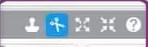








Post a Comment